У данашње време скенери нису толико популарни као некада јер многи корисници више воле вишенаменске уређаје, али неки модели такве опреме и даље су чести. Епсон Перфецтион В33 је један од ових периферних уређаја. Овај скенер правилно обавља своје функције и компатибилан је са свим верзијама оперативног система Виндовс, али за његов исправан рад мораћете ручно да инсталирате компатибилне управљачке програме, о чему ће бити речи у нашем чланку.
Тражимо и инсталирамо управљачке програме за скенер Епсон Перфецтион В33
Све данас описане методе захтевају од корисника потпуно другачије радње. Због тога постоји варијабилност избора. Сваки корисник за себе бира опцију која му се чини лакша или најприкладнија у тренутној ситуацији.
1. метод: Епсонова званична веб локација
Програмери и даље подржавају Епсон Перфецтион В33, што значи да мора имати посебну страницу на службеној веб локацији, на којој се објављују најновија ажурирања свих датотека и помоћних програма. Све што треба да урадите је да пронађете ову страницу и преузмете потребне управљачке програме.
Идите на службену веб страницу компаније Епсон
- Да бисте то урадили, кликните на везу изнад и на главној страници странице идите на „Управљачки програми и подршка“.
- У претрази на страници која се отвори унесите Епсон Перфецтион В33 и одаберите одговарајући резултат да бисте отишли на страницу производа.
- Проширите одељак са управљачким програмима. Имајте на уму да постоји и категорија која се зове "Софтвер"... Можете му се вратити касније ако желите да преузмете помоћне апликације за брзо добијање и уређивање слика са скенера.
- Када проширујете листу управљачким програмима, прво идентификујте свој оперативни систем ако се то није догодило аутоматски.
- Сада, насупрот црте са именом управљачког програма, можете кликнути на "Преузимање"да бисте започели преузимање.
- Сачекајте да се преузимање заврши и отворите насталу архиву.
- Покрените извршну датотеку која се тамо налази.
- Приликом отварања чаробњака за инсталацију, одмах пређите на следећи корак кликом на дугме "Даље".
- Прихватите услове уговора о лиценци означавањем одговарајућег поља и поново кликните на "Даље".
- Сачекајте да се инсталација заврши.
- Добићете обавештење да је овај процес успео и можете да наставите да комуницирате са уређајем одмах након што је повезан.
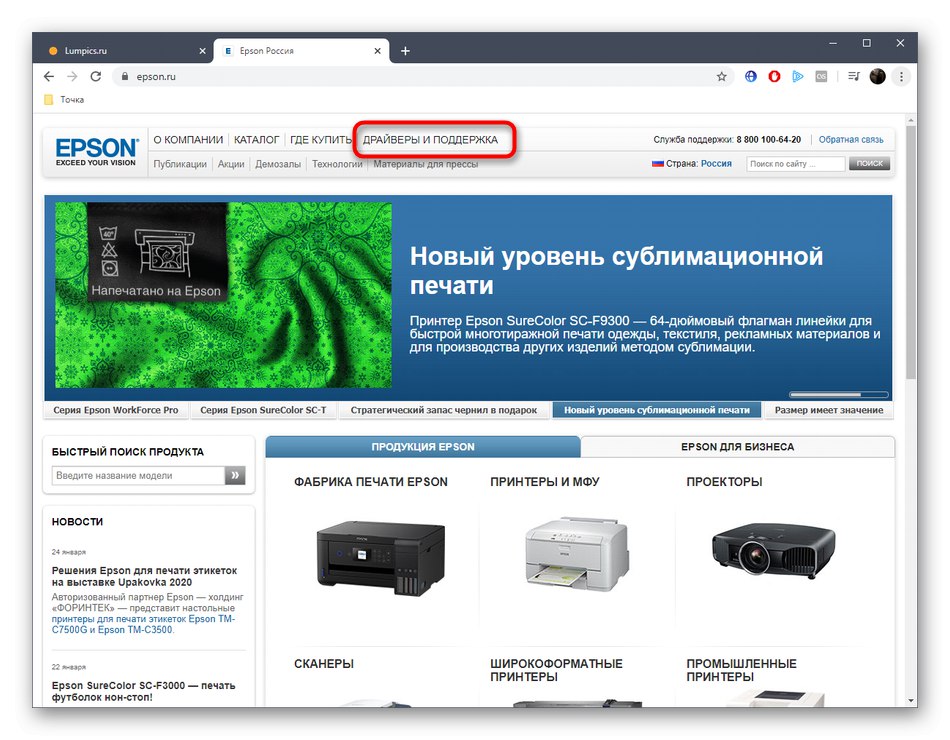
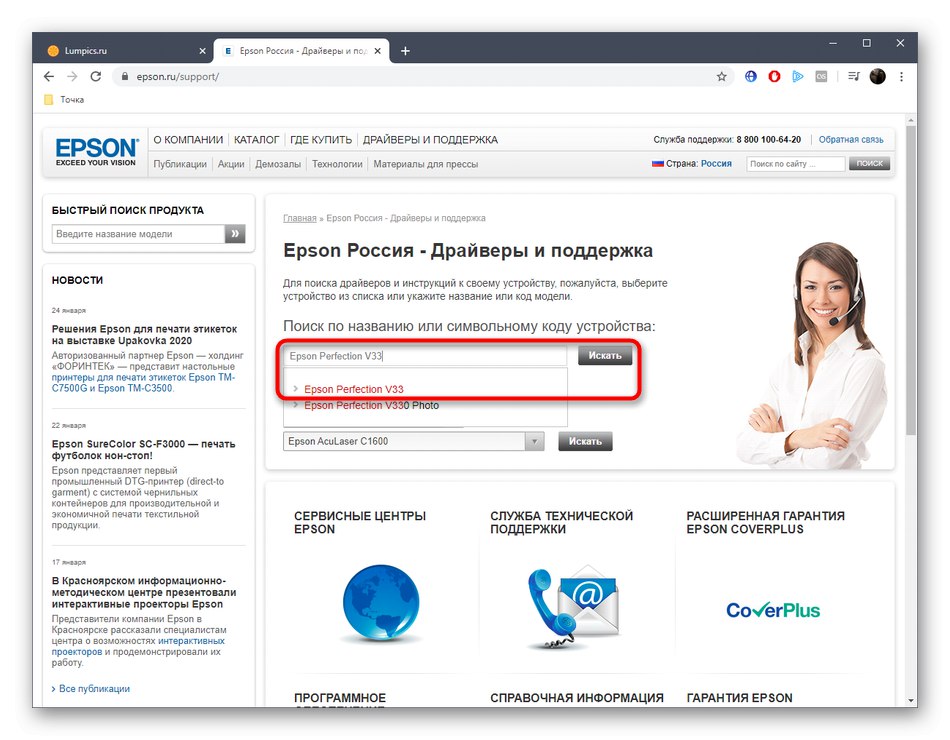
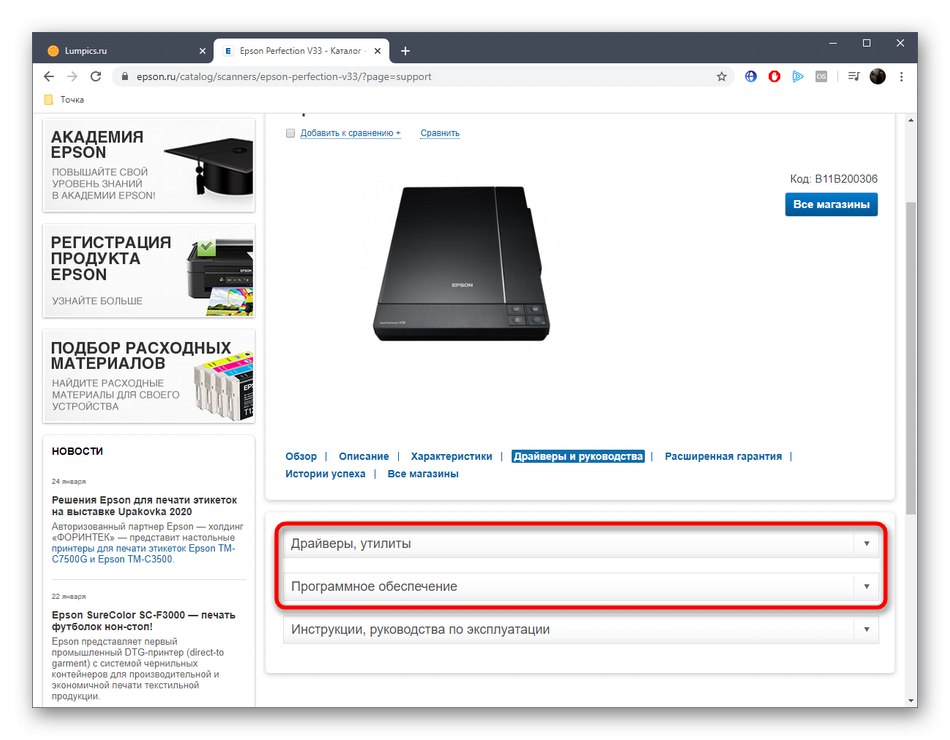
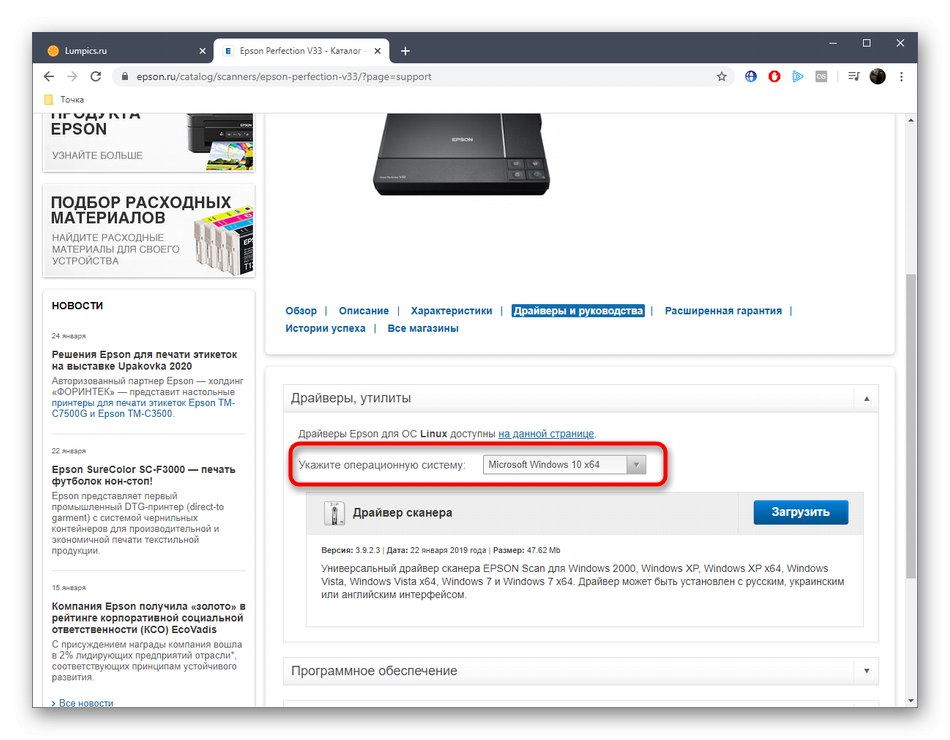
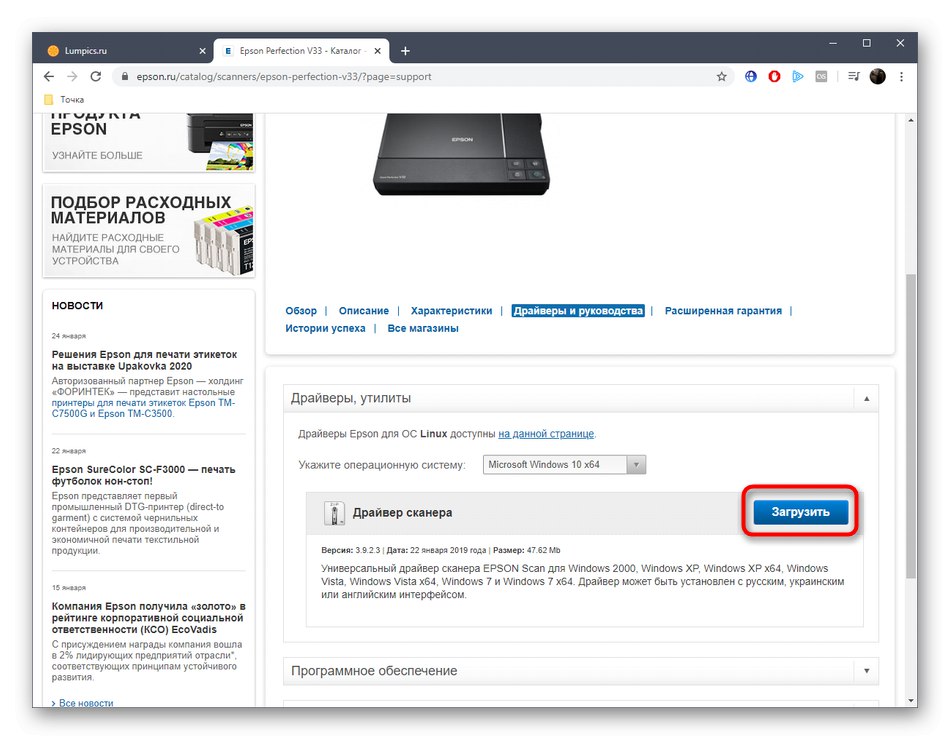
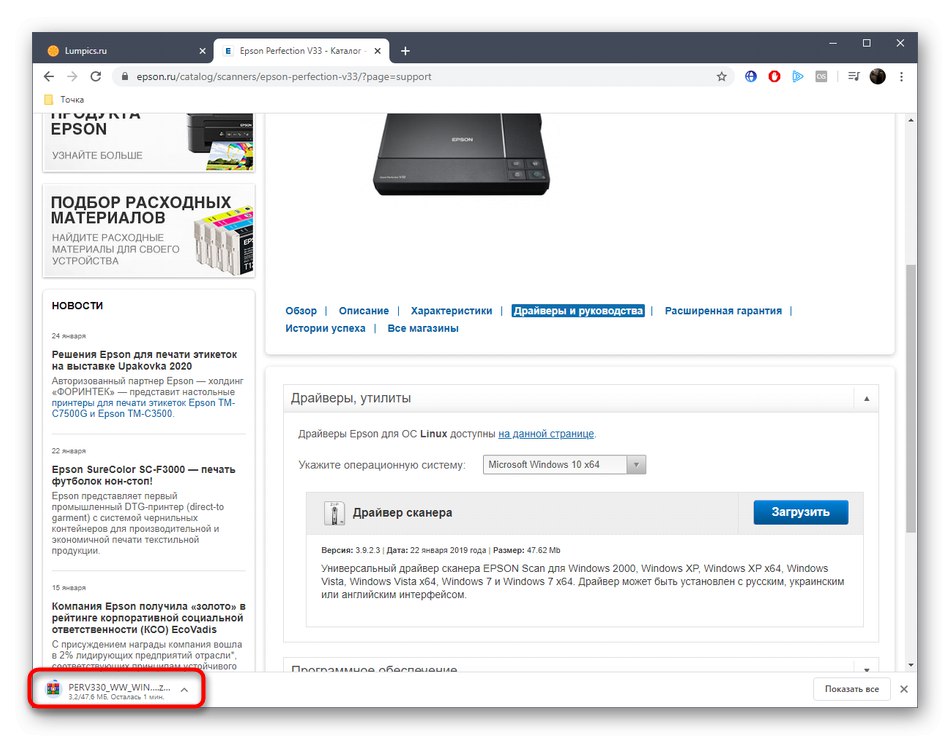
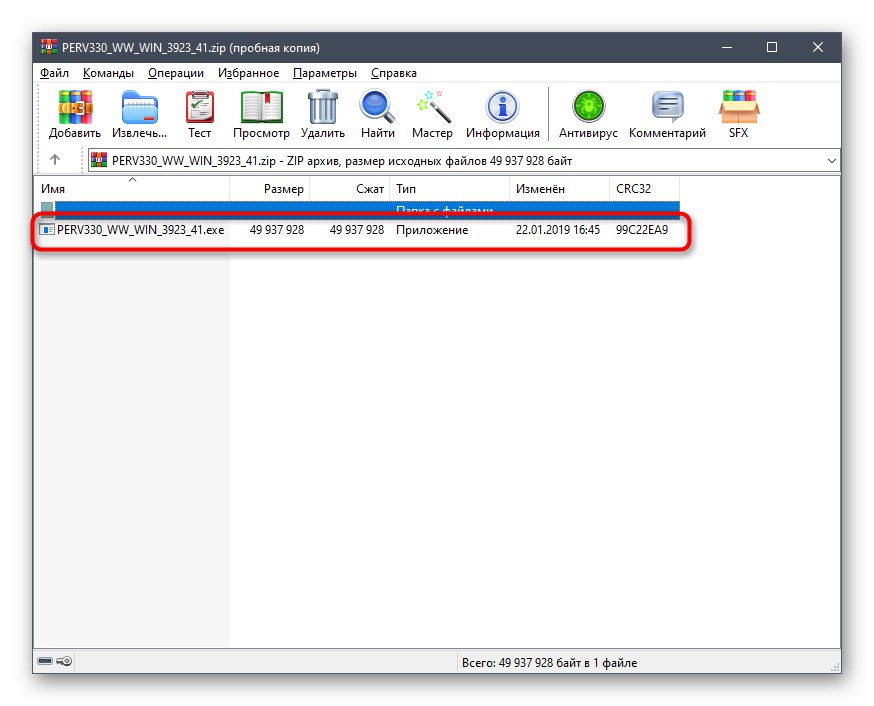

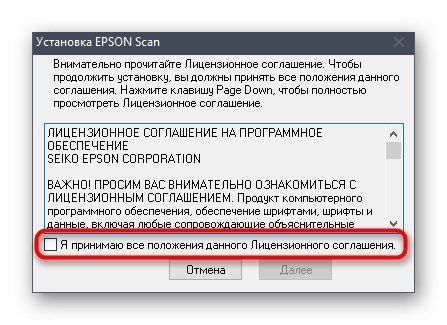
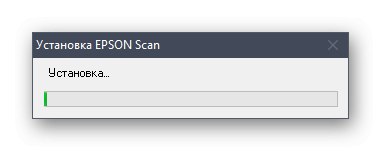
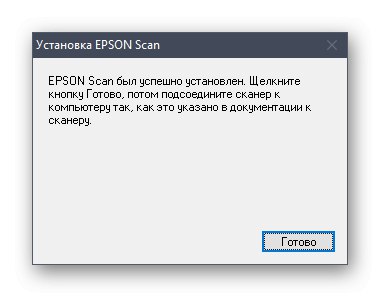
2. метод: Помоћни програм компаније Епсон
Из неког разлога, горе наведени метод можда неће функционисати за одређене кориснике. У овом случају, саветујемо вам да пажљивије погледате власнички услужни програм компаније Епсон, који вам омогућава да аутоматски инсталирате датотеке које недостају за скенер дотичног модела. Потребно је само да га преузмете и покренете проверу, што вам неће одузети много времена.
Идите да преузмете Епсон Софтваре Упдатер са званичне веб странице
- Слиједите горњу везу и започните с преузимањем програма Епсон Софтваре Упдатер.
- Покрените резултирајућу извршну датотеку.
- Потврдите услове уговора о лиценци и наставите даље.
- Сачекајте крај инсталације без затварања активног прозора.
- Након покретања апликације, са искачуће листе изаберите Епсон Перфецтион В33.
- Означите поља за потврду за управљачке програме и пратећи софтвер за преузимање, а затим започните с преузимањем тих компоненти.
- Пре инсталације, мораћете поново да потврдите уговор о лиценци.
- Затим проучите правила инсталирања и кликните на "Почетак".
- Затворите тренутни прозор након обавештења о завршетку инсталације.
- Изађите из програма Епсон Софтваре Упдатер ако више нећете обављати никакве радње са овим услужним програмом.
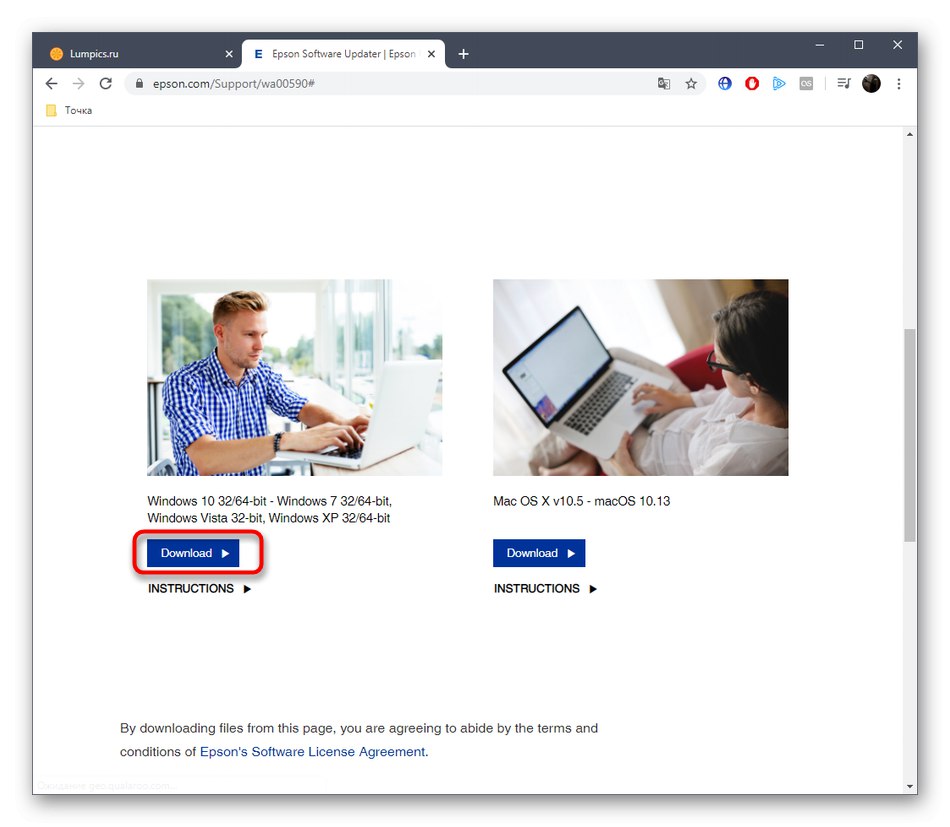
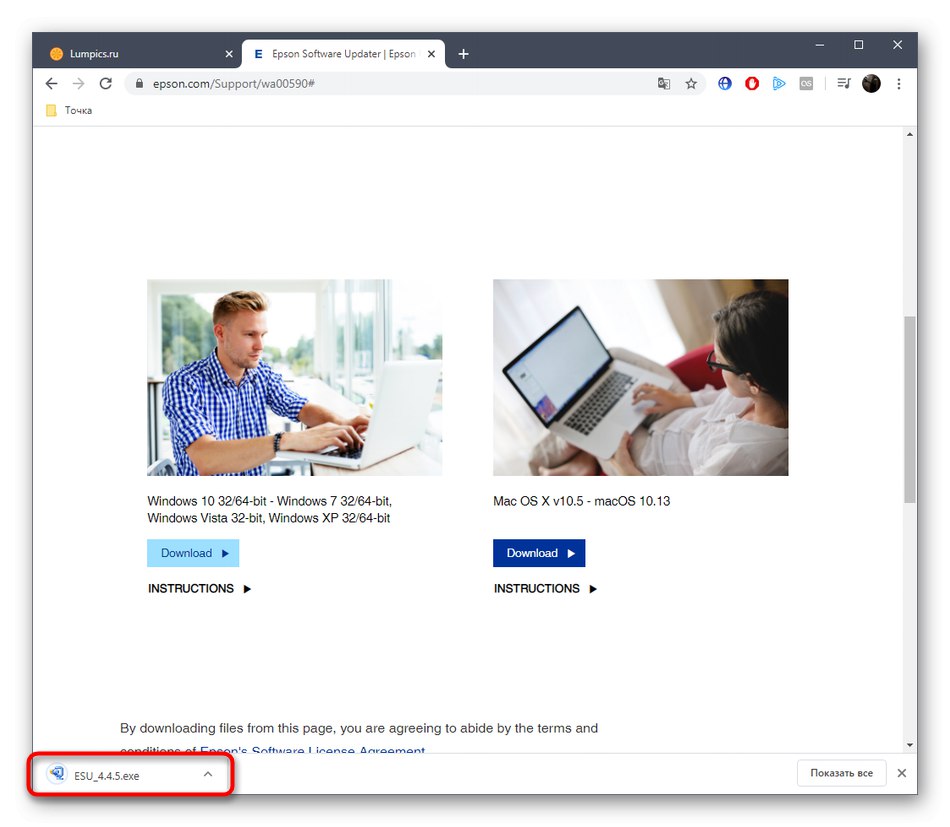
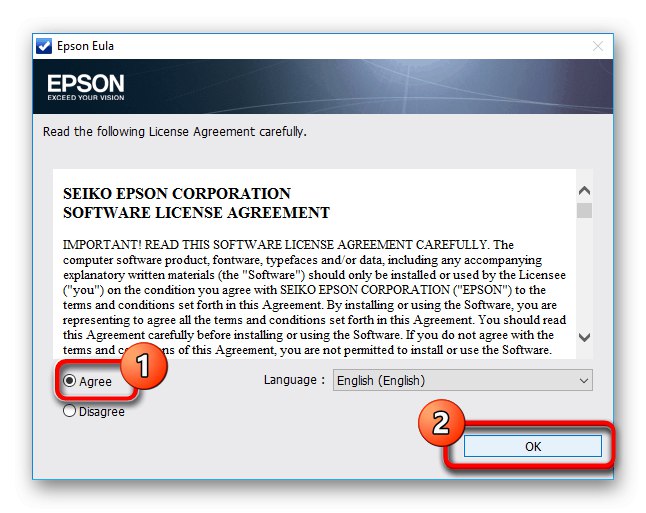
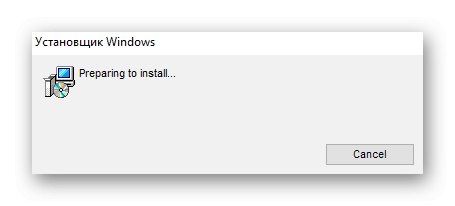
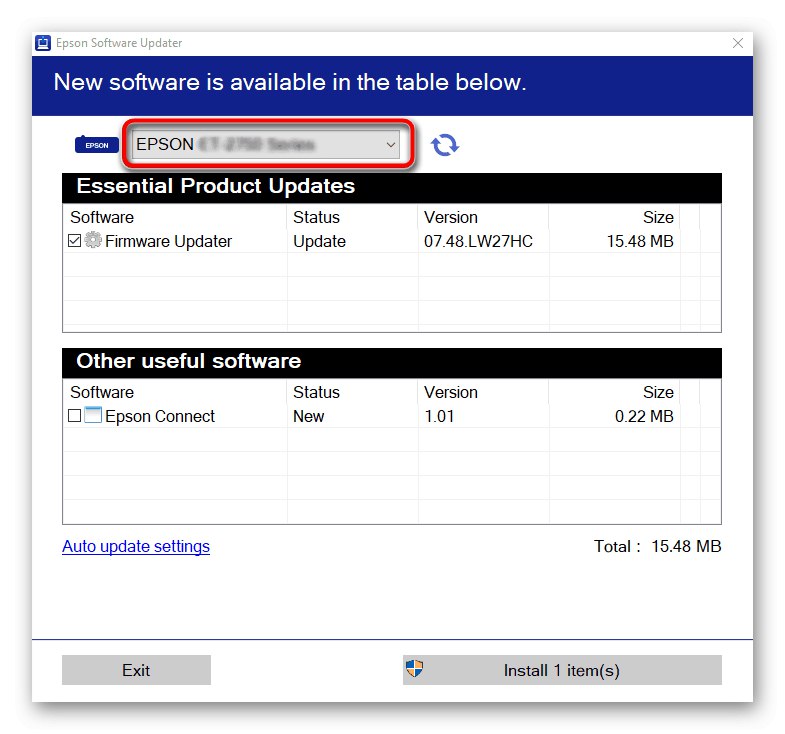
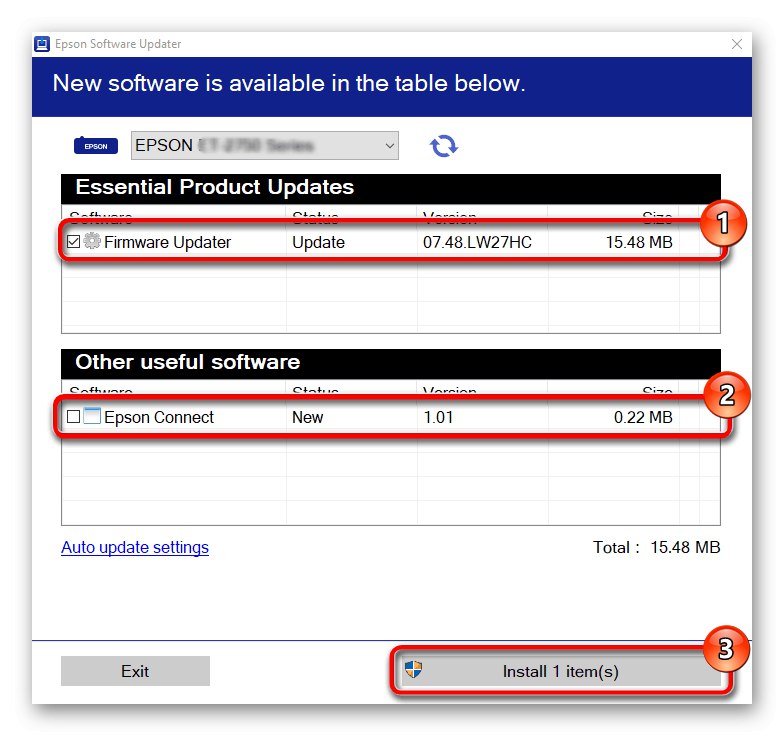
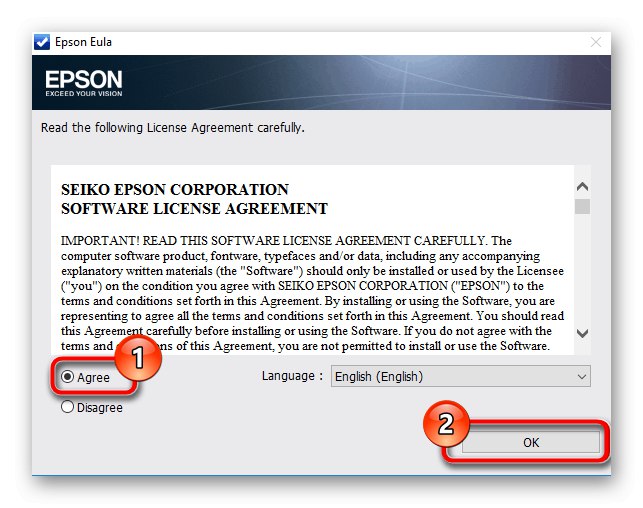
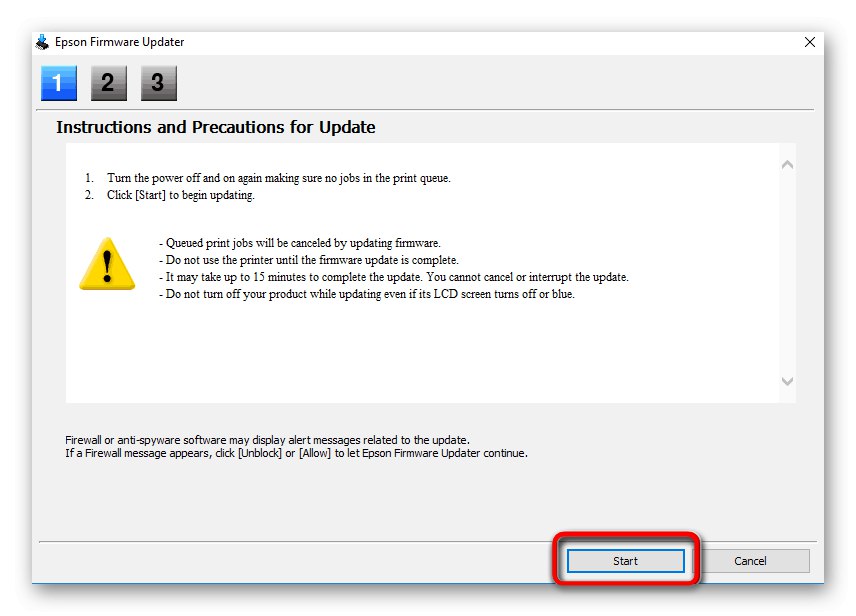
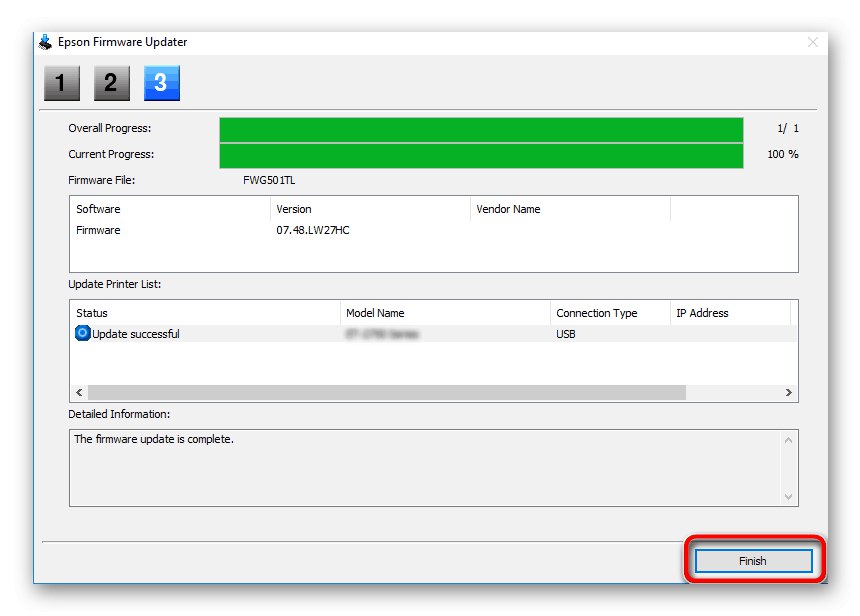
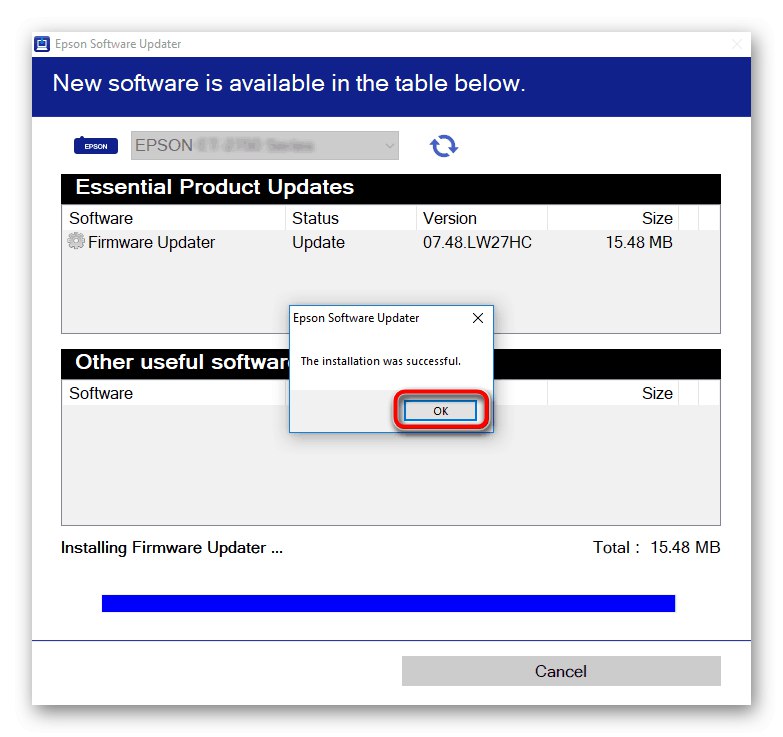
Повежите скенер и крените са њим да бисте се уверили да инсталиране датотеке исправно функционишу.
3. метод: Софтвер треће стране
Могућности претходно поменутог услужног програма су прилично ограничене, што је повезано са подршком само за брендиране уређаје компаније Епсон. Ако желите глобалнију апликацију, погледајте решења чија је главна функционалност усмерена на ажурирање управљачких програма за било који уређај повезан на рачунар, укључујући периферне уређаје. Упутства за примену ове методе на примеру ДриверПацк Солутион наћи ћете кликом на следећу везу.
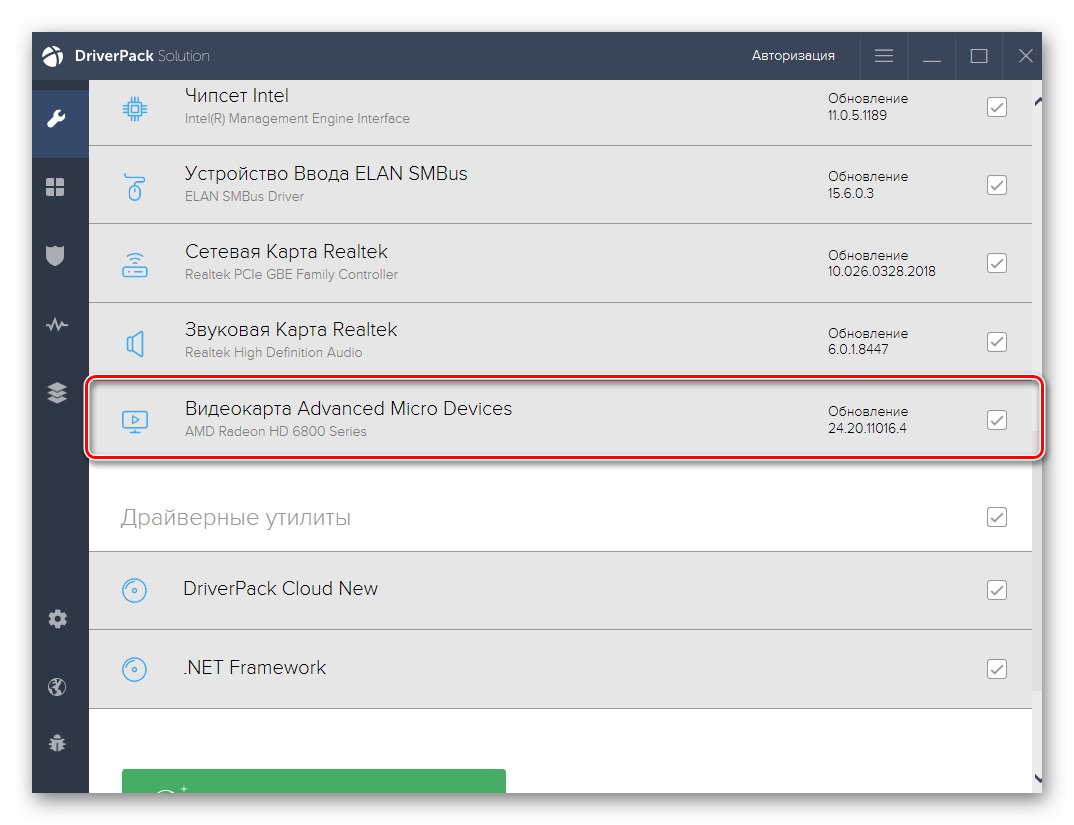
Детаљније: Инсталирање управљачких програма путем ДриверПацк Солутион
Ништа вас не спречава да користите исти програм ДриверПацк Солутион за брзо ажурирање свих потребних управљачких програма, укључујући датотеке Епсон Перфецтион В33. Само не заборавите да прво повежете скенер како би га алат могао открити. Можете и да користите неки од осталих популарних програма који су описани у другом прегледу на нашој веб локацији.
Детаљније: Најбољи софтвер за инсталирање управљачких програма
4. метод: Јединствени ИД скенера
Претпоследња метода укључује употребу јединственог софтверског ИД-а скенера Епсон Перфецтион В33, који видите у наставку. То се може одредити кроз мени „Управљач уређајима“, али ми смо то учинили ради вас како бисте олакшали овај задатак.
УСБВИД_04Б8 & ПИД_0142
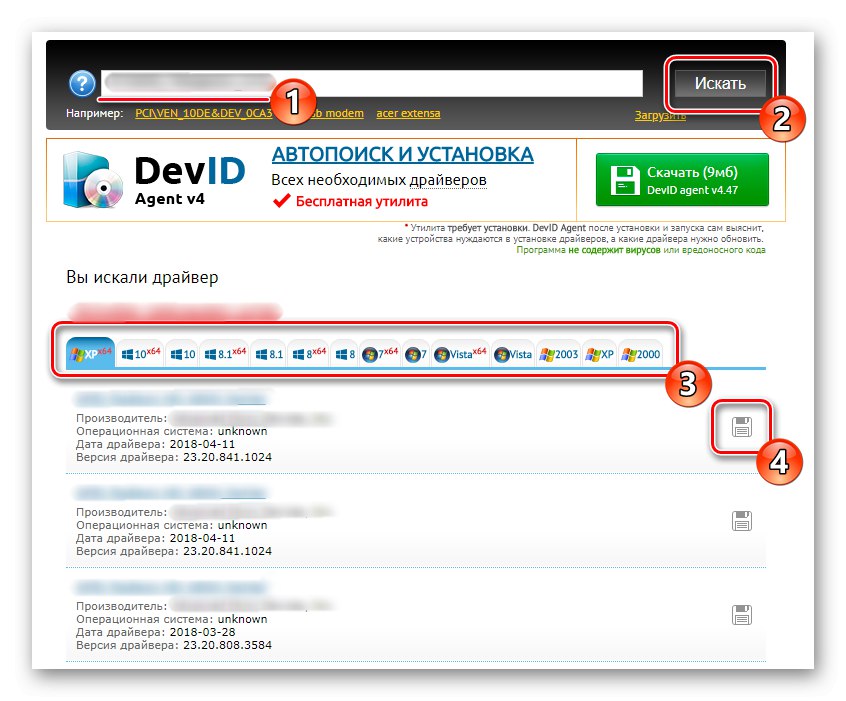
Само треба да пронађете посебну веб услугу у коју можете да унесете јединствени ИД за тражење компатибилних управљачких програма. Сада постоји огроман број таквих локација, а главни задатак је одабрати поуздан и прикладан. Неколико популарних решења ове врсте описао је други наш аутор, показујући визуелну анализу ове методе. Погледајте ово упутство ако желите да помоћу кода пронађете одговарајући софтвер.
Детаљније: Како пронаћи возача према личној карти
5. метод: Виндовс стандардни алат
На крају материјала желимо да разговарамо о стандардном Виндовс алату који вам омогућава да аутоматски пронађете исправке за управљачке програме периферних уређаја. Будите опрезни, јер ћете на овај начин добити само оне датотеке које су потребне за рад скенера, а власнички помоћни софтвер са графичким интерфејсом мораћете да преузмете одвојено.

Детаљније: Инсталирање управљачких програма помоћу стандардних Виндовс алата
Управо сте сазнали о пет различитих метода за добијање управљачких програма за ваш Епсон Перфецтион В33 скенер. Само треба да изаберете правог како бисте се брзо и без икаквих потешкоћа носили са задатком и прешли на потпуну интеракцију са уређајем.